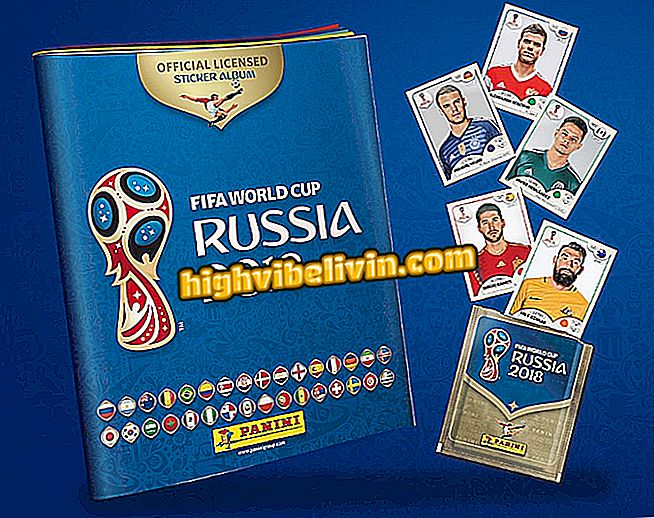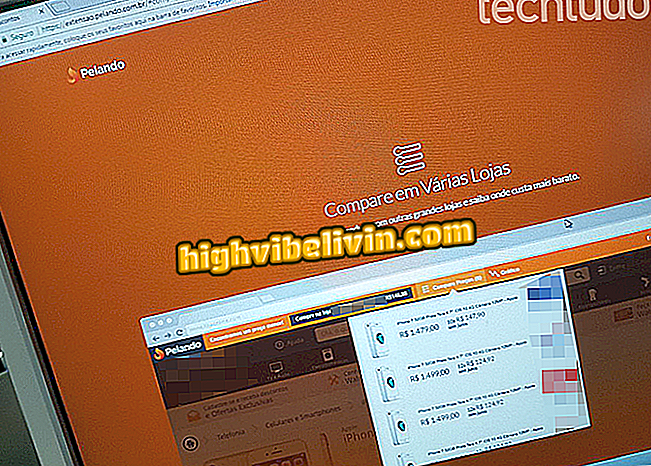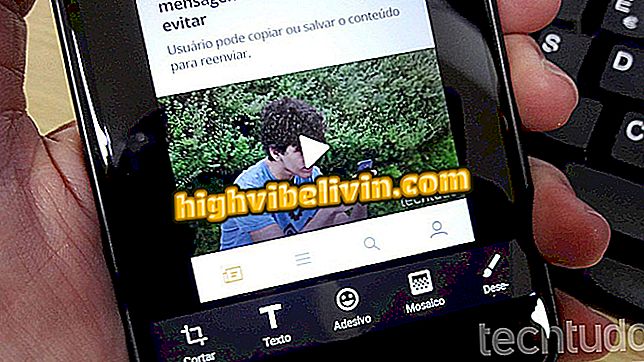Hoe Greenify te gebruiken om de batterij te sparen voor een Android-telefoon
Greenify is een gratis applicatie voor Android-telefoons die belooft de autonomie van de batterij van een mobiele telefoon te verbeteren. Hiertoe overwintert het programma uw toepassingen en voorkomt het dat ze taken op de achtergrond uitvoeren. Op deze manier wordt de smartphone niet alleen energiezuiniger, maar ook sneller. U kunt de app slechts één keer instellen en de minst gebruikte apps laten kiezen, of handmatig selecteren welke apps in slaapstand moeten worden gezet.
Bekijk de volgende stap, hoe u Greenify instelt en gebruikt om de levensduur van de batterij van uw Android-telefoon te verbeteren. De procedure is uitgevoerd op een Motorola E4 Moto, maar de tips zijn geldig voor elk apparaat waarop het Google-systeem wordt uitgevoerd.

Android: vier tips om de levensduur van de batterij te verlengen
Android Trick laat mobiele telefoon sneller en maakt RAM vrij
Stap 1. Installeer Greenify op je telefoon. Wanneer u de app voor de eerste keer opent, tikt u op "Volgende" en selecteert u of uw apparaat root heeft of niet is geroot. Als u het niet weet, vinkt u "Ik weet het niet zeker" aan en raakt u "Volgende" aan.

Beginnen met Greenify-configuratie
Stap 2. Als uw telefoon een vingerafdruklezer heeft, selecteert u "Ja, ik gebruik het dagelijks" en tikt u op "Volgende". Vervolgens vraagt Greenify om wat extra instellingen op Android om naar behoren te werken. Tik op "Verifiëren" om het aan te passen.

Selecteer of uw mobiele telefoon een biometrische lezer heeft in Greenify
Stap 3. Greenify heeft toegang tot toegankelijkheidsfuncties nodig. Klik eerst op "Instellingen" en tik in de systeeminstellingen op "Vergroot - Automatische hibernation".

Toegankelijkheidsfuncties voor Greenify inschakelen
Stap 4. Tik op de knop in de rechterbovenhoek van het scherm om app-toegang tot Android-toegankelijkheidshulpmiddelen in te schakelen. Druk vervolgens op "OK" om te bevestigen.

Toegankelijkheidsfuncties voor Greenify inschakelen
Stap 5. Tik na het maken van de nodige aanpassingen op "Volgende" en vervolgens op "Volgende" om verder te gaan.

Ga door met de Greenify-installatiewizard
Stap 6. Greenify heeft ook toegang nodig tot de gebruiksinformatie van uw app om te weten welke u het minst gebruikt en overwinter ze. Tik hiervoor op "Grant permission" en selecteer in de Android-instellingen "Greenify".

Laat Greenify toegang krijgen tot de gebruiksgegevens van uw app
Stap 7. Vink de "Allow Usage Access" optie aan en tik vervolgens op "Finish". Na het voltooien van de configuratie is niets anders nodig. Greenify kan de applicaties die u het minst gebruikt automatisch detecteren en voorkomen dat ze onnodig energie verspillen.

Enige Greenify-configuratie
Stap 8. Als u een toepassing handmatig in slaapstand wilt houden, tikt u op "+" en markeert u de gewenste apps. Klik nu op de knop in de rechter benedenhoek van het scherm om de eerder geselecteerde applicaties in slaapstand te houden. Houd er rekening mee dat boodschappers en apps voor sociale netwerken, zoals WhatsApp, geen meldingen meer zullen weergeven. Om een gehavereerde app opnieuw te activeren door Greenify, hoeft u deze alleen maar te openen.

Toepassingen handmatig in stand houden in Groen maken
Geniet van de tips om de levensduur van de batterij van je Android-telefoon te verbeteren met de gratis Greenify-app.
Hoe het interne geheugen van de mobiele telefoon te vergroten?